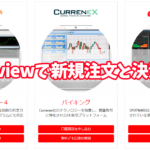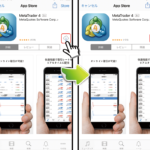目次
ボリンジャーバンドとは
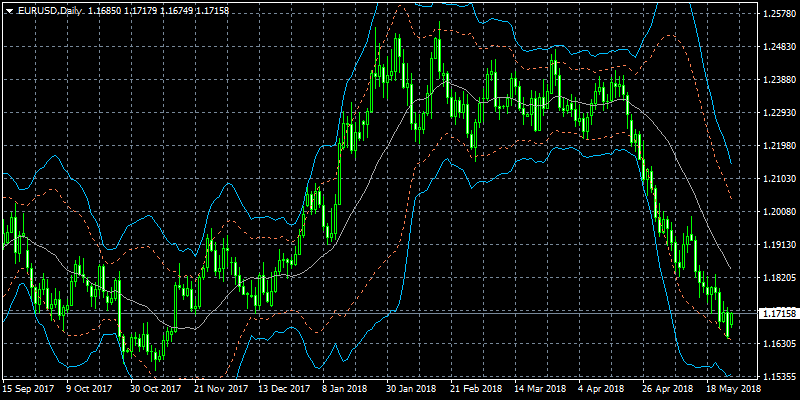
ボリンジャーバンドとは、平均値からどのくらい値動きにバラつきがあるかを標準偏差のグラフで表した線です。
1980年頃に米国投資家のジョン・ボリンジャーが考案したテクニカル指標であることから、ボリンジャーバンドと名付けられています。
正規分布の理論により、ボリンジャーバンドの±1σに価格が収まる確率は68.26%となり、±2σに価格が収まる確率は95.44%、更に±3σに価格が収まる確率は99.73%となります。
この確率を利用して売買の判断をするのがボリンジャーバンドです。
参考記事 ボリンジャーバンドの使い方
MT4/MT5でボリンジャーバンドを表示する方法
MT4/MT5画面左側の「ナビゲーター」→「インディケータ」→「トレンド」→「Bollinger Bands」を適用させたいチャートにドラッグ・アンド・ドロップします。

Bollinger Bands(ボリンジャーバンド)の設定画面が表示されるので、「期間」「偏差」「スタイル」の3箇所をご希望のものに変更して「OK」ボタンを押します。
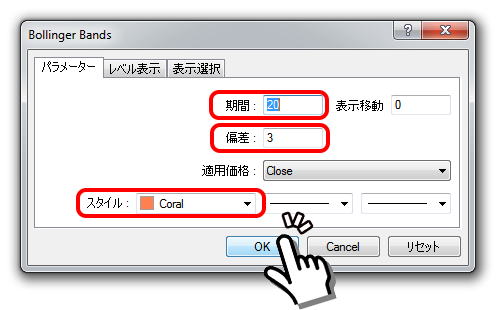
期間: 5、7、10、20、24、75、100など
偏差: 1、2、3(複数同時表示も可)
スタイル: ご希望の色や線の表示方法
偏差の数値をそれぞれ「1・2・3」で変更しながら、3つ表示することが推奨されます。
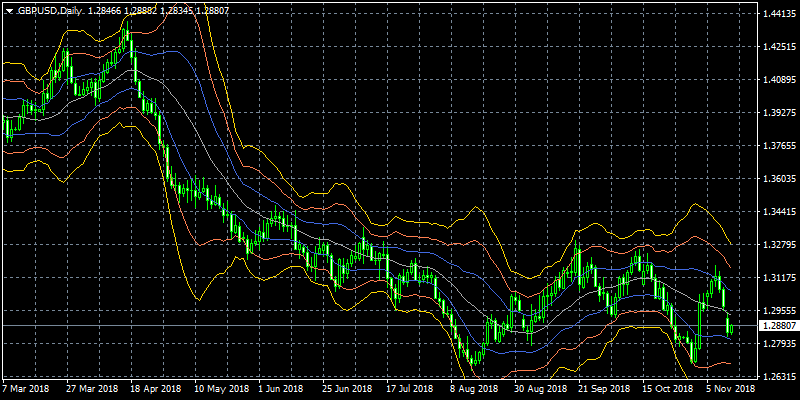
上記チャートは、GBP/USDの日足チャートに±1~3の3つのボリンジャーバンドを表示しています。
以上でボリンジャーバンドの表示が完了です。
スマートフォン版MT4/MT5アプリでボリンジャーバンドを表示する方法
スマートフォン用のMT4やMT5アプリへログイン後、チャート画面上の「f」アイコンをタッチ → インディケータ画面で「メインウィンドウ」をタッチします。
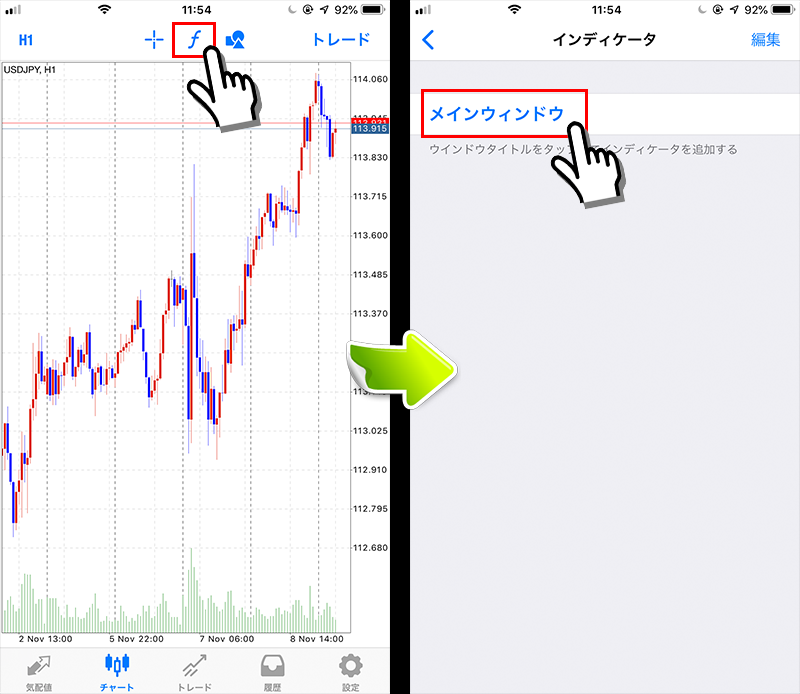
インディケータ追加画面で「Bollinger Bands」をタッチして、設定画面で「期間」「偏差」「スタイル」の3箇所をご希望のものに変更して「完了」ボタンをタッチします。
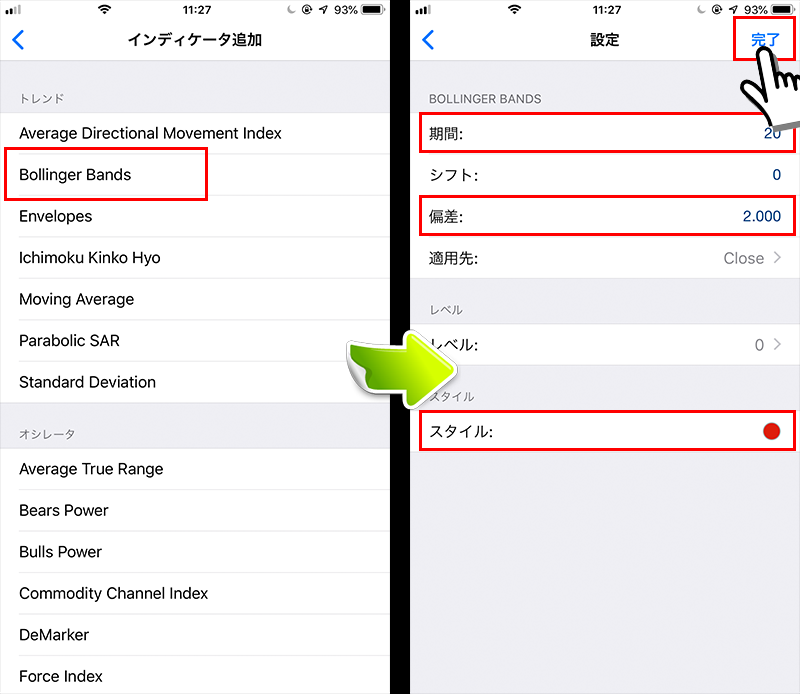
偏差は、パソコン版MT4/MT5と同じように「1~3」をそれぞれ3つ同時に表示することが推奨されます。
以上の簡単な操作で、スマートフォンでもボリンジャーバンドを表示できます。
cTraderでボリンジャーバンドを表示する方法
cTraderへログイン後、チャート画面上の「f」アイコンにマウスをあて、「ボラティリティ」 → 「Bollinger Bands」をクリックします。
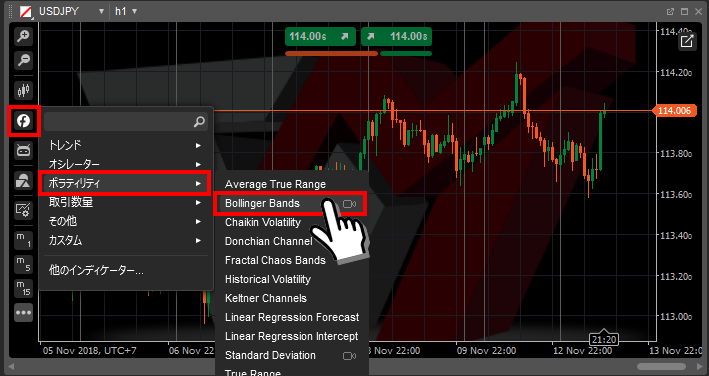
設定画面では、「Periods(期間)」「Standard Dev(偏差)」「ライン」の3箇所をご希望に合わせて変更します。

以上の操作を繰り返し、「Standard Dev(偏差)」をそれぞれ「1~3」で設定して、ボリンジャーバンドを3つ同時に表示することが推奨されます。

上記チャートは、USD/JPYの1時間足チャートに、各ラインの色を変更して「±1σ、±2σ、±3σ」を同時に表示しています。
スマートフォン用cTraderアプリでボリンジャーバンドを表示する方法
cTraderアプリへログイン後、ご希望の銘柄をタッチ → 「Overview」タブのチャート画面から拡大アイコンをタッチ → 画面下のチャートアイコンをタッチします。
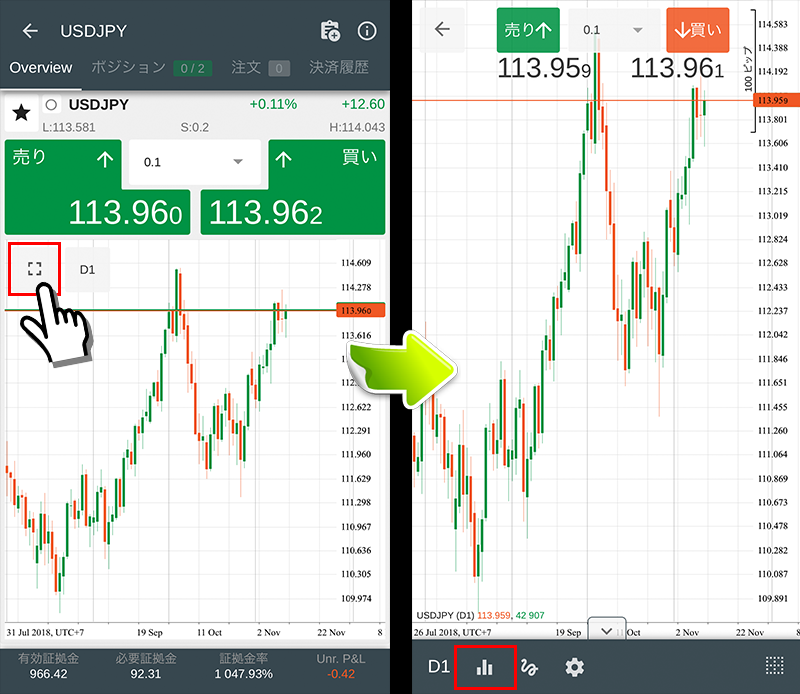
「Bollinger Bands」をタッチして、表示された「Bollinger Bands」を再度タッチして設定画面を開きます。
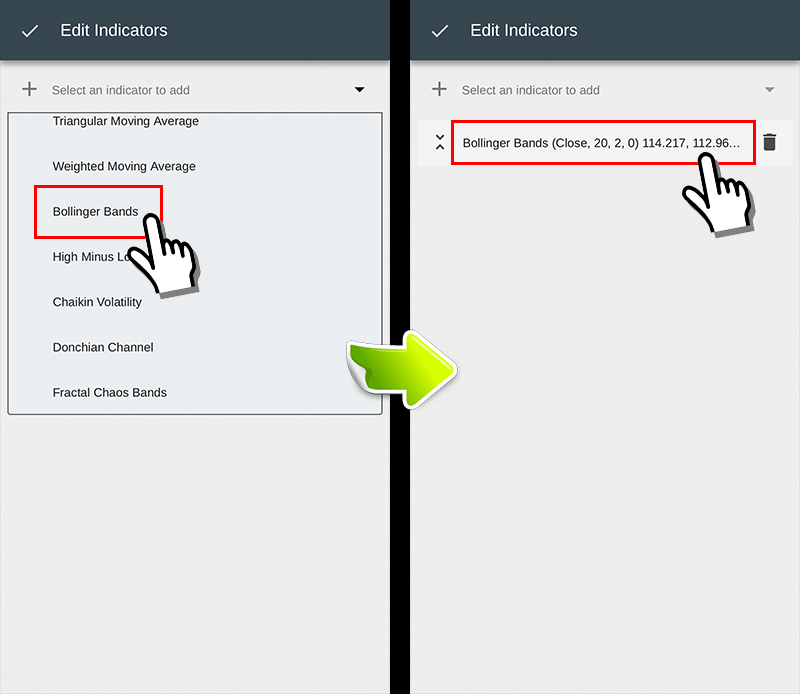
「Periods(期間)」「Standard Dev(偏差)」、その下の各ラインの色をご希望のものに変更して、画面左上のチェックマークで画面を閉じるとボリンジャーバンドが表示されます。
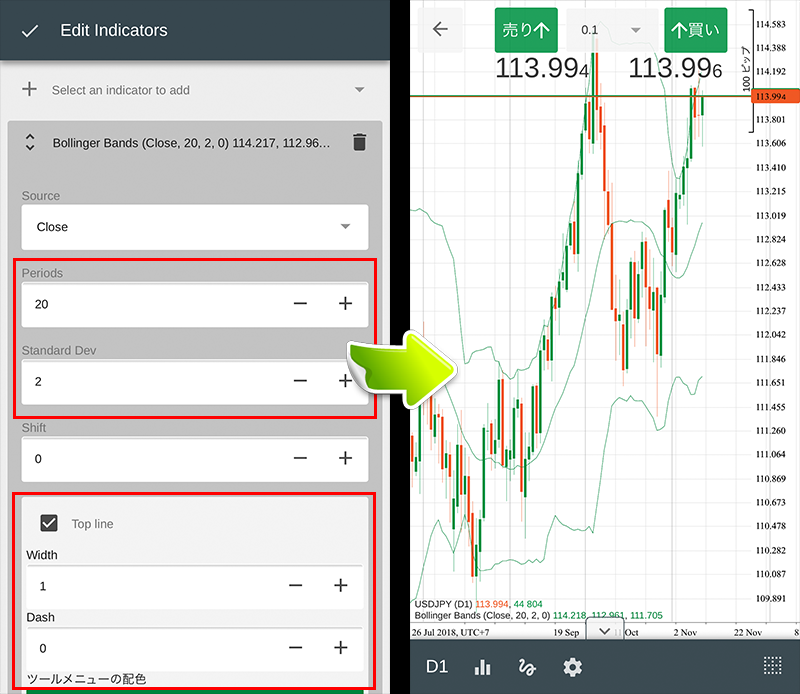
スマートフォンでも同じように3つのボリンジャーバンドを表示することで、売買の判断が分かりやすくなります。
Currenexでボリンジャーバンドを表示する方法
チャートの上で右クリック → テクニカル分析 → ボラティリティ → 「ボリンジャー・バンド」をクリックすることでボリンジャーバンドを表示できます。
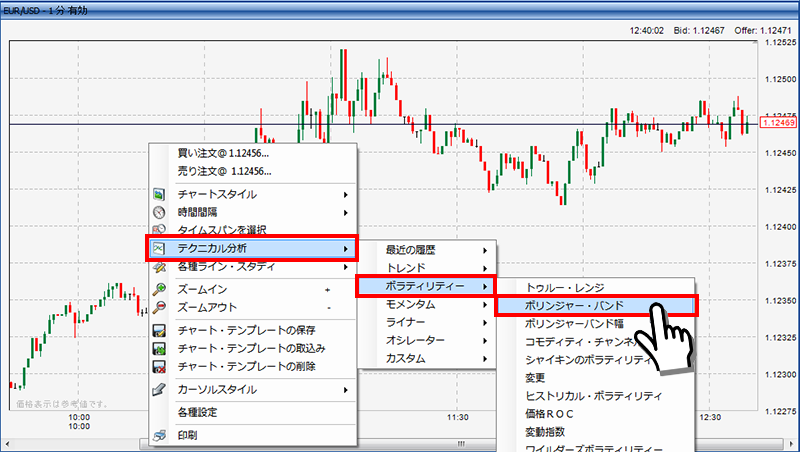
チャート画面左上のBollinger Bandsをクリックして設定画面を表示させます。
設定画面の「Length(期間)」「Shift Up/Shift Down」をご希望に合わせて変更し、「Done」ボタンをクリックします。
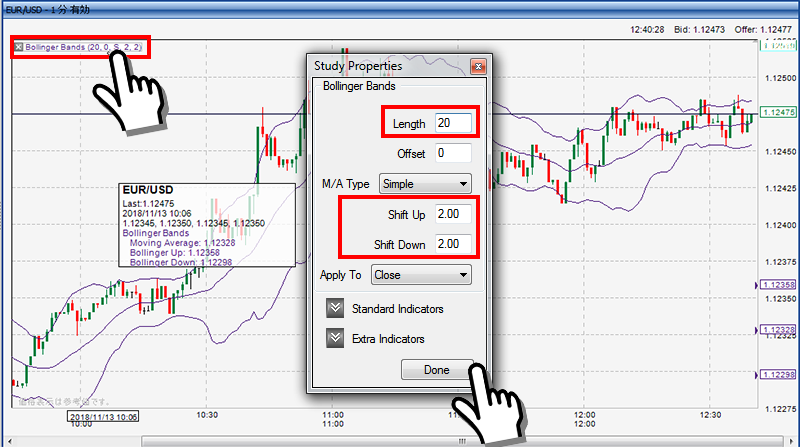
「Standard Indicators」をクリックすると配色の設定も可能です。
ボリンジャーバンドの期間の数値や種別は、普段利用している移動平均線の期間や種別に合わせると使いやすです。
移動平均線の期間と種別については、下記のリンク先の記事でご紹介しています。
参考記事 ボリンジャーバンドの使い方